Duk na'urorin lantarki, ko kwamfutar tafi-da-gidanka, kwamfuta ko smartphone, za su yi sannu a hankali. Batun ya dogara da na'urar ajiya, wanda ke haifar da raguwar aiki yayin da bayanai ke cika.
Hakanan ya shafi Windows 11; Cika rumbun kwamfutarka na iya rage yawan aikin HDD/SSD ɗin ku. Hanya ɗaya mai kyau don magance irin waɗannan batutuwa ita ce haɓaka tuƙi.
Windows 11 yana ba ku damar haɓaka HDD/SSD ɗin ku don haɓaka aiki; Kuna iya ko dai kunna Sense Storage don 'yantar da sararin ajiya ko amfani da mai lalata diski. A cikin wannan labarin, za mu tattauna yadda ake defragment a Windows 11.
Menene defragmentation?
Shigar da bayanan gutsuttsura software na Windows akan rumbun ajiya. Wannan rarrabuwar bayanai a haƙiƙa ana bazu ko'ina cikin tuƙi.
Don haka, lokacin da kuke gudanar da shirin, Windows yana neman rarrabuwar fayiloli a sassa daban-daban na tuƙi, wanda ke ɗaukar lokaci kuma yana ƙara ƙarin nauyi akan tuƙi.
Saboda haka, HDD yana raguwa saboda dole ne ya karanta da rubuta rarrabuwar bayanai da aka watsa a cikin ƙarar. Defragmentation shine kawai tsari na sake tsara rarrabuwar bayanai akan tuƙi ta hanyar cike gibin ajiya.
A sakamakon haka, rumbun kwamfutarka yana samun saurin karantawa da rubutawa. Tsarin lalata rumbun kwamfutarka a kan Windows 11 yana da sauƙi kuma baya buƙatar shigarwa na kowane aikace-aikacen ɓangare na uku.
Yadda za a defragment a rumbun kwamfutarka a kan Windows 11?
Yanzu da kuka san menene defragmentation, kuna iya sha'awar lalata rumbun kwamfutarka don inganta aikin sa. Ga abin da kuke buƙatar yi.
- A cikin Windows 11 search type"Defrag“. Bayan haka, budeFraayyadewa da Inganta Direbobi” wanda ke nufin ɓarna da inganta abubuwan tafiyarwa daga jerin sakamako mafi dacewa.
Defragment da inganta tafiyarwa - In optimizing drives"Haɓaka abubuwan tuƙi", zaɓi drive ɗin da kuke son ingantawa. Ana ba da shawarar farko don zaɓar injin shigar da tsarin.
Tsarin shigar da drive - Da zarar an zaba, danna "Analyse“Don bincike.
- Yanzu, kayan aikin inganta tuƙi zai nuna muku adadin zanta. Danna maɓallin "inganta” don lalata motar.
bincike
Yadda ake tsara jadawalin inganta tuƙi?
Hakanan zaka iya saita jadawali don inganta tuƙi. Don yin wannan, bi matakan da aka raba a ƙasa.
- Danna maɓallinCanja Saituna"yana cikin kayan aikin inganta Drive"Inganta Direbobi".
canza saituna - Yanzu duba aiki akan jadawali"Gudun kan jadawalin (shawarar)".
Gudu akan jadawali (an bada shawarar) - A cikin Menu mai saukowa akai-akai, saita jadawali don ingantawa Drive don gudana.
Saita jadawali - Na gaba, danna maɓallin "zabi“Kusa da tutocin.
Zabi - Zaɓi faifai da kuke son ingantawa. Ana kuma ba da shawarar duba “Aikace-aikacen sabbin fayafai ta atomatik”Haɓaka sabbin tuƙi ta atomatik".
Haɓaka sabbin tutoci ta atomatik - Da zarar an gama, danna"OK"Sannan"OK” sake ajiye teburin.
Yadda ake lalata tuƙi ta amfani da Command Prompt?
Idan kun ji daɗin amfani da layin umarni, zaku iya amfani da Command Prompt don lalata abin tuƙi a cikin Windows 11. Anan ga yadda ake lalata diski ta amfani da Command Prompt akan Windows 11.
- A cikin Windows 11 search type"umurnin m“. Na gaba, danna-dama kan Command Prompt kuma zaɓi Run a matsayin mai gudanarwa.Gudura a matsayin mai gudanarwa".
Bude Command Prompt kuma gudanar da shi azaman mai gudanarwa - Lokacin da faɗakarwar umarni ta buɗe, aiwatar da takamaiman umarnin:
Defrag [wasiƙar tuƙi]Muhimmi: Tabbatar maye gurbin [Wasikar Tuki] tare da wasiƙar da aka sanya wa tuƙi da kuke son lalatawa.
Defragment [wasiƙar tuƙi] - Yanzu dole ka jira tsari don kammala. Tsarin na iya ɗaukar ɗan lokaci don kammalawa.
- Idan kuna son inganta SSD, gudanar da wannan umarni:
Defrag [wasiƙar tuƙi] /LMuhimmi: Tabbatar maye gurbin [Wasikar Tuki] tare da wasiƙar da aka sanya wa tuƙi da kuke son lalatawa.
Defrag [harafin tuƙi] /L
Shi ke nan! Bayan aiwatar da umarnin, rufe Command Prompt kuma sake kunna kwamfutarka Windows 11. Wannan zai lalatar da Windows 11 tsarin aiki.
Kamar yadda kake gani, lalata rumbun kwamfutarka akan Windows 11 abu ne mai sauqi. Kuna iya lalata abin tuƙi lokacin da adadin ɓarna ya wuce kashi 10. Bari mu san a cikin maganganun da ke ƙasa idan kuna buƙatar ƙarin taimako akan wannan batu.
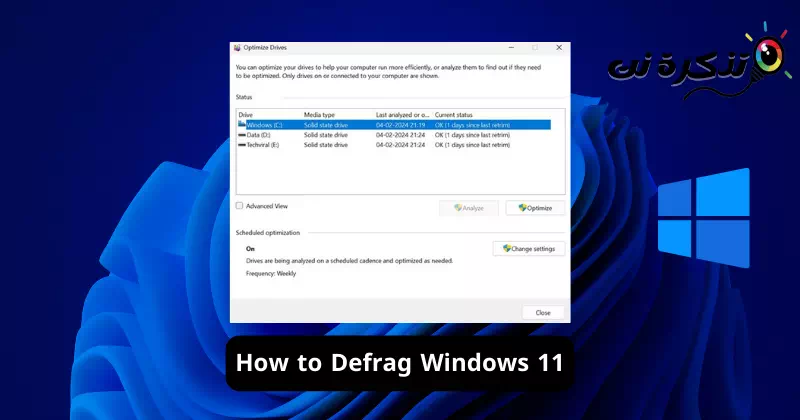



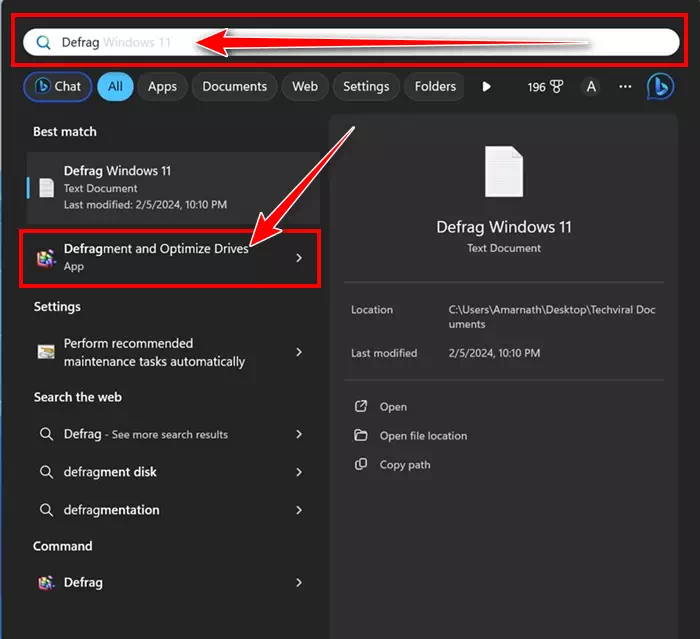
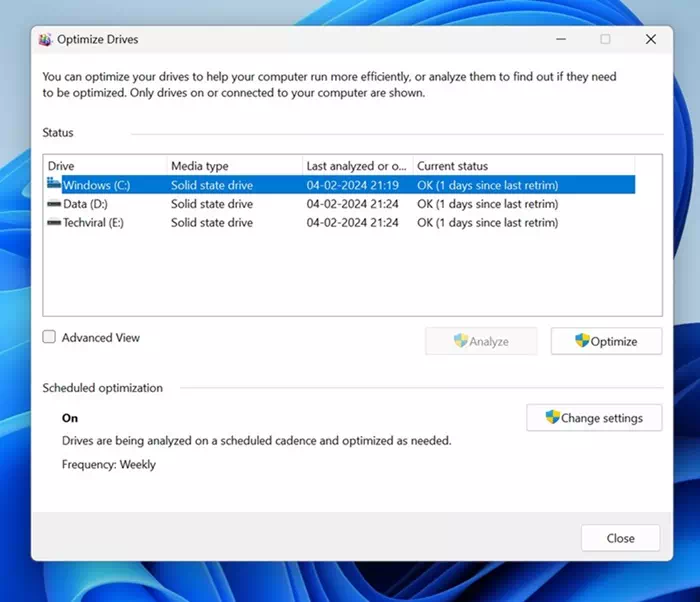
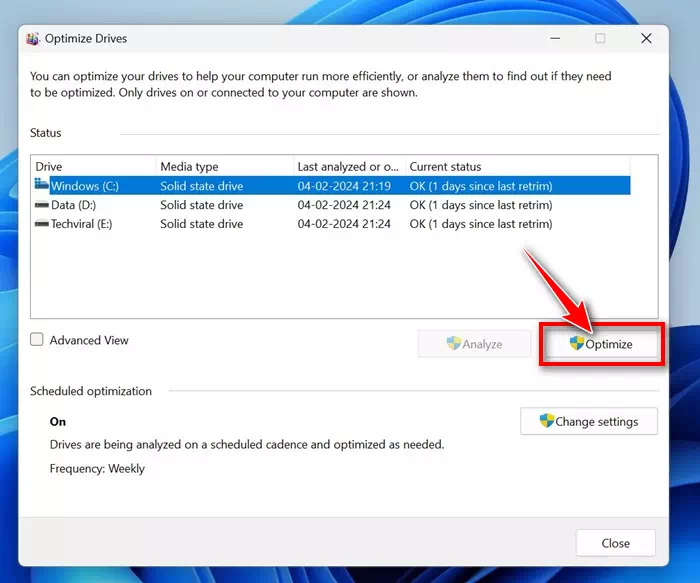
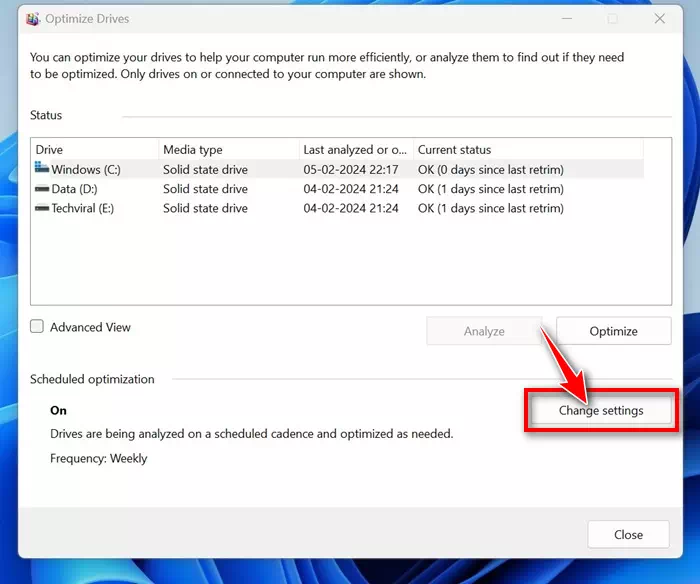
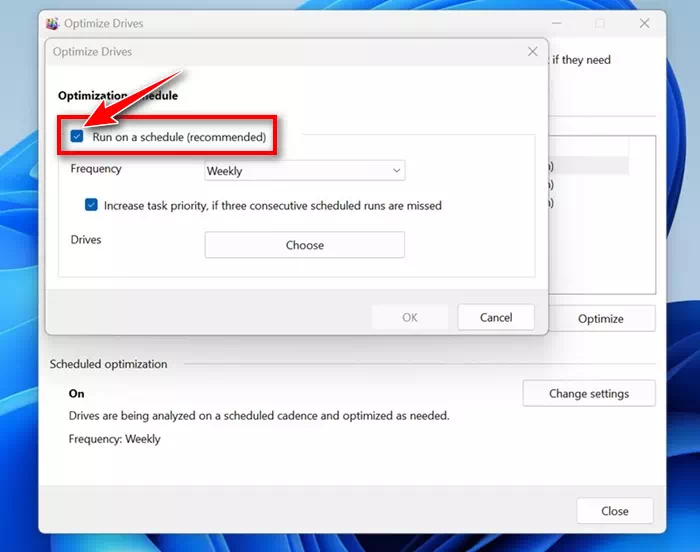
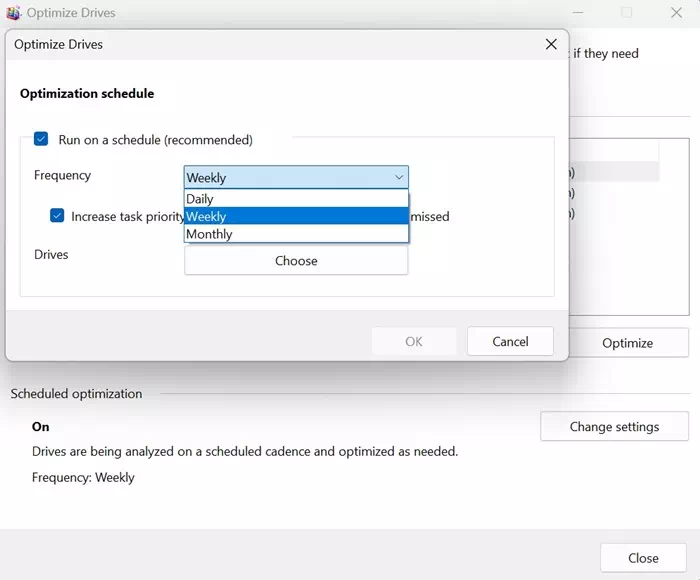
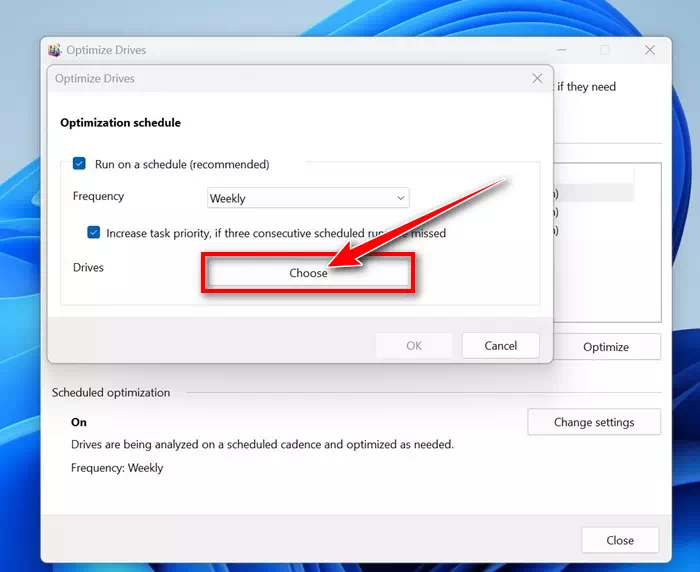
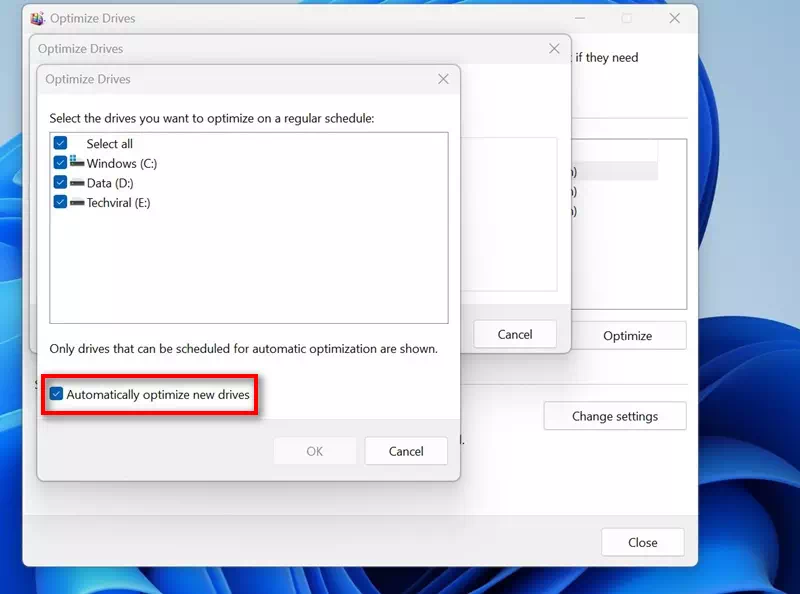

![Defragment [wasiƙar tuƙi]](https://www.tazkranet.com/wp-content/uploads/2024/02/Defrag-Drive-letter.webp)
![Defrag [harafin tuƙi] /L](https://www.tazkranet.com/wp-content/uploads/2024/02/Defrag-Drive-letter-SSD.webp)





